Disponible avec une licence Standard ou Advanced.
Vous pouvez saisir un nouveau cheminement de parcelle sous l'onglet Lignes de la boîte de dialogue Détails de la parcelle. Vous saisissez les attributs de la nouvelle parcelle sous l'onglet Propriétés. Les parcelles sont créées dans des plans. Si vous n'utilisez pas de plans, utilisez le plan <map>, qui est le plan système par défaut.
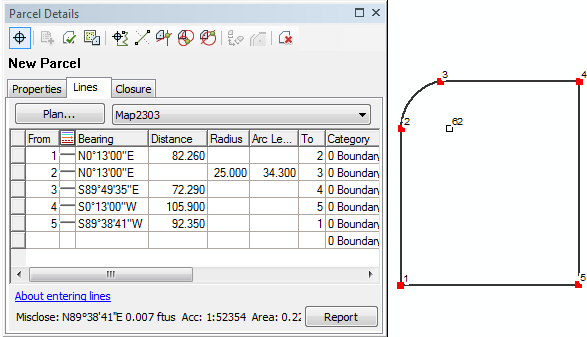
Créer un nouveau cheminement de parcelle
Pour créer un cheminement de parcelle, procédez comme suit :
- Cliquez sur l'outil Nouvelle parcelle
 dans la barre d'outils Editeur de parcelles.
dans la barre d'outils Editeur de parcelles. - Ouvrez la boîte de dialogue Répertoire de plans (Editeur de parcelles > Répertoire de plans), cliquez avec le bouton droit sur un plan et choisissez Nouvelle parcelle .
- Cliquez avec le bouton droit sur un nœud de plan dans la fenêtre Explorateur de parcelles et choisissez Nouvelle parcelle.
Les cotes de cheminement sont saisies dans le quadrillage à l'aide des touches ENTREE, FLECHE GAUCHE et FLECHE DROITE. Une fois que le point d'arrivée du dernier segment du cheminement est capturé ou fermé sur son point de départ, les informations relatives à l'écart de fermeture sont affichées dans la partie inférieure de la boîte de dialogue Détails de la parcelle. Le point d'arrivée du dernier segment du cheminement est capturé automatiquement sur le point de départ du cheminement si le point d'arrivée se trouve dans la tolérance que vous avez spécifiée pour la correspondance de points. Pour spécifier une tolérance pour la correspondance de points, ouvrez la boîte de dialogue Options de l'éditeur de parcelles (Editeur de parcelles > Options) et cliquez sur l'onglet Tolérances.
Pour en savoir plus sur la saisie de données dans la grille de cheminement de parcelle
Une fois le cheminement de parcelle entré, cliquez sur Conserver et joindre  pour enregistrer et joindre la parcelle dans la couche d'atelier parcellaire ou cliquez sur Conserver les modifications
pour enregistrer et joindre la parcelle dans la couche d'atelier parcellaire ou cliquez sur Conserver les modifications  pour enregistrer la parcelle comme dissociée.
pour enregistrer la parcelle comme dissociée.
Créer un cheminement de parcelle non fermée
Les parcelles non fermées sont utilisées pour représenter des entités telles que les axes médians dans l'atelier parcellaire. Une parcelle non fermée ne dépend pas d'une boucle de cheminement interne qui se ferme à son point de départ. Les parcelles non fermées sont constituées d'entités linéaires, mais elles sont stockées en tant que parcelles dans l'atelier parcellaire. Les parcelles non fermées se comportent comme des parcelles normales dans l'atelier parcellaire du fait qu'elles doivent être connectées au reste du réseau de l'atelier parcellaire.
Utilisez l'outil de cheminement de parcelle pour créer des parcelles non fermées.
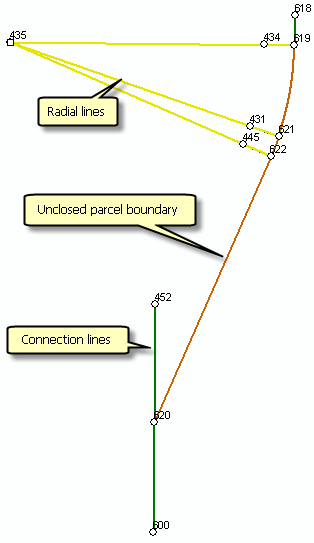
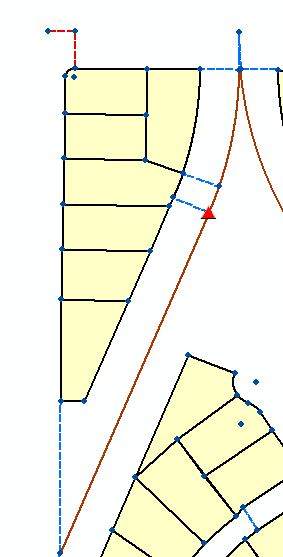
- Dans une session de mise à jour ArcMap, utilisez la boîte de dialogue Détails de la parcelle pour saisir les lignes de cheminement comme vous le feriez pour une parcelle normale.
Les lignes de cheminement ne se referment pas sur le point de départ.
- Une fois que vous avez fini d'entrer vos lignes de cheminement, cliquez sur l'onglet Propriétés, cliquez sur le champ en regard de Unclosed et choisissez True dans la liste déroulante.
Si vous utilisez le modèle d'information du gouvernement local, vérifiez que le champ Unclosed est visible dans la boîte de dialogue Détails de la parcelle. Cliquez avec le bouton droit sur la couche de parcelle dans laquelle vous allez créer la parcelle non fermée, choisissez Propriétés et sélectionnez le champ Unclosed sous l'onglet Champs pour le rendre visible.
- Cliquez sur Conserver les modifications
 pour enregistrer la parcelle comme dissociée ou cliquez sur Conserver et joindre
pour enregistrer la parcelle comme dissociée ou cliquez sur Conserver et joindre  pour enregistrer et commencer directement à joindre la parcelle à l'atelier parcellaire.
pour enregistrer et commencer directement à joindre la parcelle à l'atelier parcellaire.
Ajouter des lignes de cheminement à partir d'un fichier XML cadastral
Lorsque vous créez une parcelle, vous pouvez cliquer sur Charger un fichier XML cadastral  dans la boîte de dialogue Détails de la parcelle pour ajouter un cheminement de parcelle à partir d'un fichier XML cadastral dans la grille Lignes. La commande Charger un fichier XML cadastral ajoute un seul ensemble de lignes de cheminement de parcelle. Les attributs linéaires renseignés et enregistrés avec le fichier XML cadastral sont également ajoutés aux attributs correspondants dans la grille Lignes.
dans la boîte de dialogue Détails de la parcelle pour ajouter un cheminement de parcelle à partir d'un fichier XML cadastral dans la grille Lignes. La commande Charger un fichier XML cadastral ajoute un seul ensemble de lignes de cheminement de parcelle. Les attributs linéaires renseignés et enregistrés avec le fichier XML cadastral sont également ajoutés aux attributs correspondants dans la grille Lignes.
Vous devez créer une parcelle avant de cliquer sur le bouton Charger un fichier XML cadastral  pour charger des lignes de cheminement de parcelle. Seules les lignes de cheminement et leurs attributs sont chargés dans la grille Lignes. Le plan de parcelles, le modèle et d'autres attributs, tels que Accuracy, ne sont pas chargés. Ces informations doivent être définies lors de la création de la nouvelle parcelle. Comme les attributs StatedArea, Rotation, Scale et MiscloseDistance découlent du cheminement de parcelle, ils sont renseignés lors du chargement du cheminement.
pour charger des lignes de cheminement de parcelle. Seules les lignes de cheminement et leurs attributs sont chargés dans la grille Lignes. Le plan de parcelles, le modèle et d'autres attributs, tels que Accuracy, ne sont pas chargés. Ces informations doivent être définies lors de la création de la nouvelle parcelle. Comme les attributs StatedArea, Rotation, Scale et MiscloseDistance découlent du cheminement de parcelle, ils sont renseignés lors du chargement du cheminement.
Pour charger et joindre une ou plusieurs parcelles complètes à partir d'un fichier XML cadastral, cliquez sur Ajouter le fichier dans le menu Editeur de parcelles.
Création d'un cheminement de parcelle à l'aide d'angles internes
Dans certains cas, les cotes de parcelle sur un plan ou un enregistrement d'arpentage sont indiquées sous la forme d'angles et de distances à la place de relèvements et de distances. Dans ce cas, la parcelle est entrée à l'aide de ses angles internes.
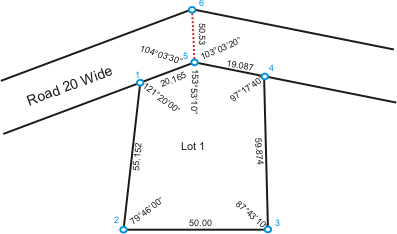
Un cheminement de parcelle qui utilise les angles internes requiert une valeur Commencement de visée arrière. Le commencement de visée arrière est l'angle d'orientation qui est utilisé comme référence pour l'entrée du premier segment de cheminement. Le commencement de visée arrière est basé sur un type d'angle azimutal nord et la visée arrière par défaut correspond à 180 degrés.
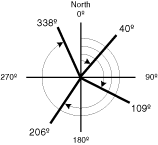
Par exemple, si vous avez parcouru le Lot 1 du graphique ci-dessus, vous pouviez utiliser 90° comme commencement de visée arrière lors de l'entrée du premier segment de cheminement entre les points 1 et 2.
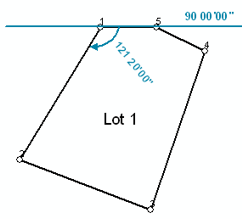
Les angles restants sont orientés par rapport à la ligne précédente entrée dans le cheminement de parcelle. Lorsque la parcelle est jointe à l'atelier parcellaire, elle est pivotée et mise à l'échelle en conséquence.
Pour entrer des lignes latérales ou de connexion dans un cheminement de parcelle à angles internes, l'angle mesuré par rapport à la ligne de connexion doit être référencé par rapport à une ligne existante dans le cheminement de parcelle. Le point d'arrivée de la ligne de référence est requis comme valeur ReferenceObject dans la grille de cheminement de parcelle. Par exemple, lors de l'entrée de la ligne de connexion entre les points 5 et 6 pour le Lot 1 dans le graphique ci-dessus, la ligne de visée arrière de référence peut être la ligne entre 5 et 4 ou la ligne entre 5 et 1. L'objet de référence sera alors 4 ou 1.
- Créer un plan pour stocker des parcelle avec des angles internes.
Dans la boîte de dialogue Propriétés du plan, cliquez sur l'onglet Format d’enregistrement et définissez Type de direction ou d’angle sur Angle interne.
- Dans une session de mise à jour dans ArcMap, ouvrez la boîte de dialogue Répertoire du plan (Editeur de parcelles > Répertoire du plan), cliquez avec le bouton droit sur le plan créé pour les parcelles à angles internes et choisissez Créer une parcelle.
- Saisissez une direction de commencement de visée arrière dans la zone de texte Commencement de visée arrière sur l'onglet Lignes de la boîte de dialogue Détails de la parcelle.
- Entrez le premier segment de cheminement. Le premier angle de cheminement est orienté à partir du commencement de visée arrière.
- Entrez les segments de cheminement restants. Chaque segment de cheminement est orienté par rapport au segment de cheminement précédent.
- Pour entrer une ligne latérale ou de connexion, saisissez l'angle et la distance de la ligne de connexion et saisissez l'objet de référence de la ligne de connexion dans le champ ReferenceObject. L'objet de référence est le point d'arrivée de toute ligne qui a le même point de départ que la ligne de connexion. Les angles mesurés dans le sens anti-horaire sont entrés sous forme de valeurs négatives et les angles mesurés dans le sens horaire sont entrés sous forme de valeurs positives.